怎样把删除的文件恢复?弟弟在家上网课用的是我的电脑,前两天被我发现一直偷偷打游戏,所以就警告了他一番,说知道这个熊孩子竟然把我桌面上的文件都删除掉了!其中有几个文件还是我的寒假作业,想问下大家,怎样把删除的文件恢复?
电脑文件删除后,往往都会被保存在回收站的位置。此时如果我们想要找回丢失的文件,只需要打开回收站,找到自己删除的文件,右键还原即可对其进行数据恢复。但是大部分情况下的删除文件我们是在回收站中找不到的,很多人都习惯于使用shift+delete键删除文件,或者删完文件后顺手就把回收站给清空了,针对这种情况,我们又该如何找回丢失的文件数据呢?接下来小编就带大家了解一下有关数据恢复的相关知识。
数据恢复的原理
大部分文件系统是这样设计的,一部分是索引区,另一部分是数据区。当我们新加一个文件时,先往索引区里添加一条文件索引信息,然后往数据区里写入文件的完整内容。当删除一个文件时,一般只会将它的信息从索引区里删除,而数据区里的内容却不做删除,只是标记为无人使用,如果有新的文件写入系统,那么这些被标记无人使用的区域很有可能被新文件覆盖掉。所以,当我们手贱误删了一些文件后,想要恢复它们是有可能的,就是需要保证没有其它的数据进来,将误删的文件数据覆盖掉。
数据恢复的方法
方法1:专业软件数据恢复
这里我推荐大家使用易我数据恢复,这款软件作为一款功能强大的数据恢复软件,深受全球超过 72,000,000 用户的信任。它适用于多种数据丢失场景,例如删除、格式化、磁盘分区变RAW、系统崩溃、部分病毒感染等等。支持从台式电脑、笔记本、移动硬盘、U盘、SD/TF卡等各类存储设备中快速找回丢失数据,支持恢复多种不同类型的文件。
下载安装以后,参考以下步骤进行尝试数据扫描恢复
步骤1. 运行易我数据恢复软件(EaseUS Data Recovery Wizard),扫描删除文件/文件夹所在的分区,如果是外置设备,请将设备与计算机成功连接并选择相关设备进行扫描。
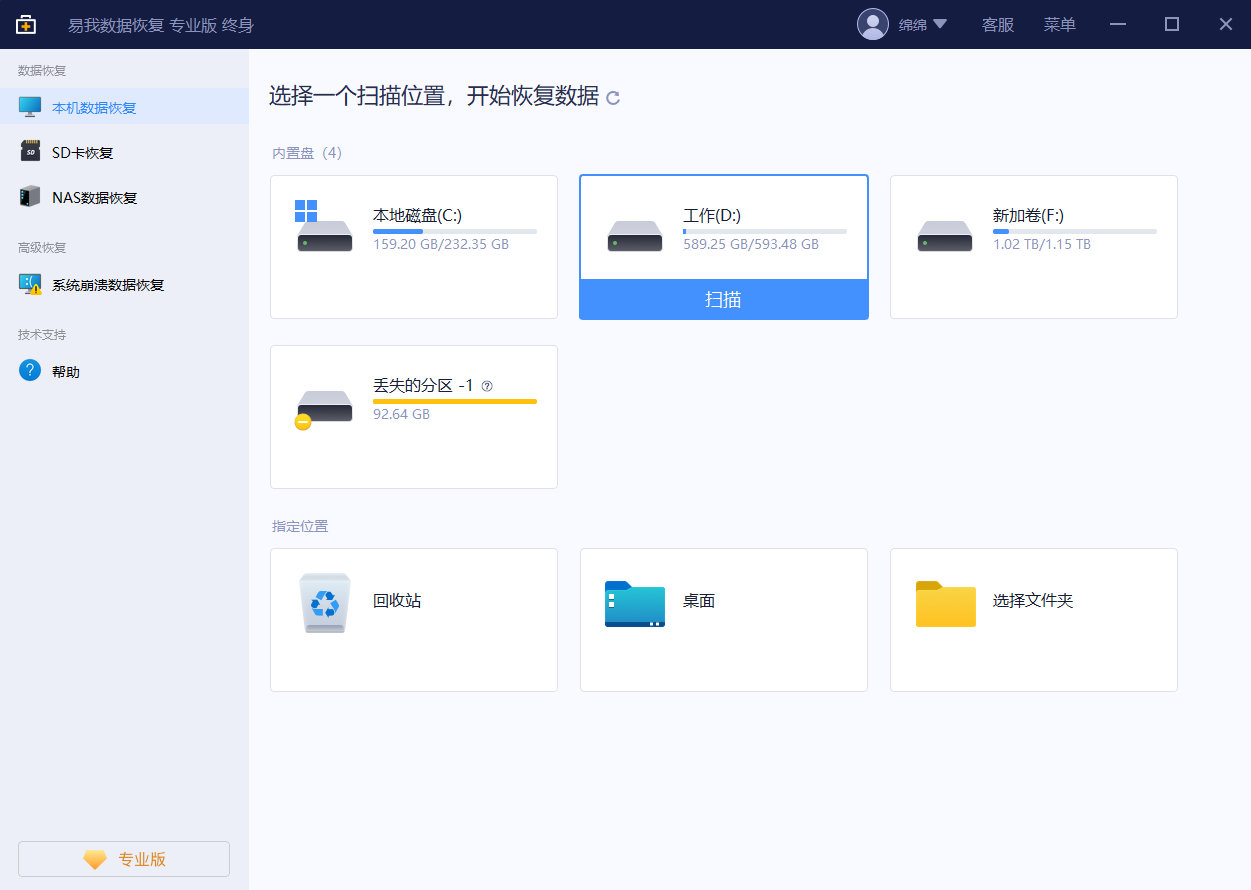
步骤2. 在扫描过程中或扫描完成后,您可以点击找到的文件/文件夹进行预览,删除的文件/文件夹通常在左侧「删除的」选项栏目下,同时可通过软件右上角「筛选」和「搜索」两个功能快速查找相关文件/文件夹。

步骤3. 找到删除文件/文件夹后,直接勾选执行「恢复」操作,切记恢复后不要将删除文件/文件夹保存在源盘,避免原始数据被覆盖,增加数据恢复难度。

方法2:备份还原
对你重要的文件,如果提前做好了备份那不就不用担心出现误删的情况了!如果你有定期备份系统的习惯,遭遇文件丢失的情况会让你省心许多。
第1步:在开始菜单栏的搜索框中输入【控制面板】,点击打开控制面板。
第2步:在控制面板中找到【系统和安全】-【文件历史记录】。
第3步:如果此功能已经正常开启使用,那么误删丢失的文件就可能在【文件历史记录】这个分区文档中找回。
如果没有开启这个功能,可以点击右边的【启用】按钮打开这个功能。以后电脑就能自动备份,多一层保障,找回误删文件的概率更高。
方法3:修改注册表
如果没有备份,那么可以尝试通过注册表编辑器来恢复回收站清空的数据。
1.按下【Windows+R】快捷键打开运行窗口,输入【regedit】并点击【确定】。
2.在弹出的注册表编辑器页面中展开子栏目【HKEY-LOCAL-MACHINE-SOFTWARE】,再依次点开【/Microsoft/Windows/Currentversion/Desktop/NameSpace】。
3.找到后在下面新建一个【项】,命名为“645FF040-5081-101B-9F08-00AA002F954E”,并在窗口右侧右击系统默认项。
4.从弹出的窗口中点击【修改】,打开“编辑字符串”对话框后,将数值数据设置为【回收站】并点击【确定】即可。
5.操作完成后,退出注册表编辑器并关机重启,你会发现清空的数据已经恢复到回收站中。
怎样把删除的文件恢复?以上介绍的三种方法都能够帮助我们进行尝试数据的恢复,但是因为大部分人都不习惯于去做文件备份工作,所以在文件丢失后,小编还是更建议大家下载易我数据恢复软件进行相应的数据恢复操作。
分享到 - 微信
分享到 - QQ
手机QQ扫描二维码
点击右上角 ··· 按钮
分享到QQ好友或QQ空间




